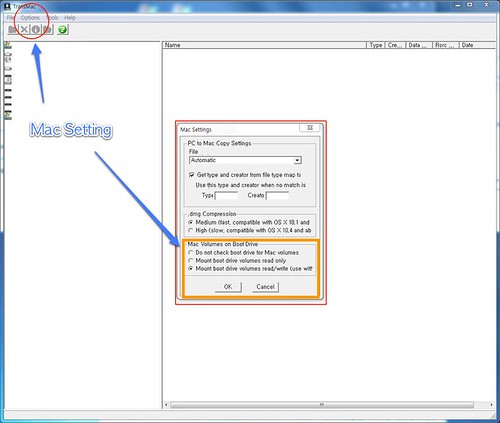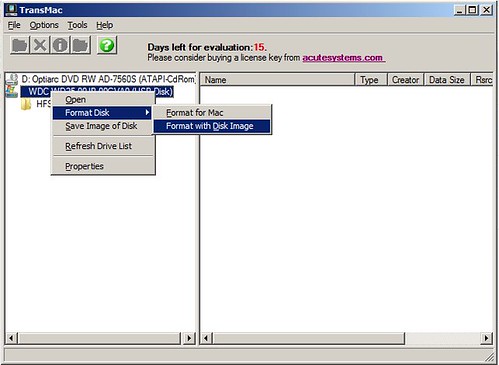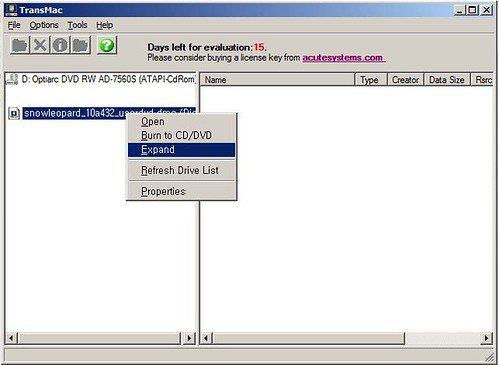Update : http://cafe.naver.com/uefi/2396
TransMac 사용법 : http://osx86.tistory.com/350
주요사항:
- 하드디스크를 하나 준비한다. 여기에 OS X 을 설치할 것이다. SATA 포트의 첫번째 포트에 연결한다. 물론, OS X 설치시에는 기존의 윈도우즈나 기타 운영체제 하드디스크는 빼어놓는다.
- CMOS SETUP에서 AHCI Mode로 설정한다.
- 8기가 이상 USB 메모리 스틱이나 혹은 외장형 USB 하드디스크를 준비한다.
- 이 방법은 CD/DVD 드라이버를 이용하지 않으므로 설치속도나 안정성면에서 CD/DVD 드라이버를 이용하는 방법보다 훨씬 빠르고 많은 장점이 있다.
Table of Contents
- 하드웨어 호환성(Hardware Compatibility)
- 드라이버 준비
- 설치
- 설치과정
- 구성
- 추가사항
1. 하드웨어 호환성(Hardware Compatibility)
녹색 동작
오렌지색 몇가지 트릭이 필요
빨간색 전체적으로 제대로 동작하지 않는 부품
- Card Reader (Realtek)
- Sound (Some crap I don’t remember)
- Sleep / Hibernation
- USB Ports
- Touchpad (Synaptics)
- Ethernet (Realtek PCIe)
- Accurate Battery Stats
- Wireless (Atheros AR5007 802.11b/g)
- Graphics (Intel X4500MHD)
- DVD+-RW Drive (Optiarc AD-7560S)
2. 드라이버 준비(Requirements and Kernel Extensions)
DVD 드라이버와 HD 가 동시에 운용이 안되는 경우에 이 가이드가 적절한 답이 될 수 있다.
Software:(소프트웨어)
- 기 설치된 Windows, 맥이나 해킨토시에서 ISO 혹은 DMG 화일을 USB메모리 스틱이나 USB 외장형 하드디스크에 복원시키는 방법이다.
- 외장형 USB하드디스크 나 USB 메모리스틱 > 10GB, DVD는 사용하지 않는다.
- 10.5.5 Leopard ISO화일 이미지 혹은 최신 버전의 이미지(iDeneb 10.5.8 Lite 등등)
- TransMac (trial버전이고 한번만 사용한다.)
- KisMAC
Kernel Extensions:
- Touchpad drivers (these worked out of the box for me)
- Ethernet and Wireless (Wireless is unstable, but this fixed Ethernet in the process)
- Battery Support
- Graphics (No QE as of yet, cross your fingers)
—- 3. Getting the Installer Running : (핵심 설치 과정)—-
이 과정이 설치 가이드의 핵심인 TransMac을 이용하는 부분이다. 제대로 실행되지 않을 경우, 많은 인내력을 요구하는 과정이기도 하다. 뭐 잘 되기만 한다면 CD/DVD보다 설치속도가 빠르기 때문에 많이 사용된다.
- Install TransMac(TransMac 설치)
Windows 환경에서 TransMac을 이용하여 설치하는 방법이므로, 위링크를 클릭하여 다운로드 하여 설치해야 한다. 만약, Mac 이나 해킨이 있다면, 다음 몇 단게를 지나치고 간단하게 외장형 디스크나 USB하드디스크를 HFS+로 포맷하여 배포본이나 리테일 이미지를 복원하여 주는 단순한 과정만 진행하면 된다.
I. 다운로드받은 이미지가 ISO파일 형식일 경우
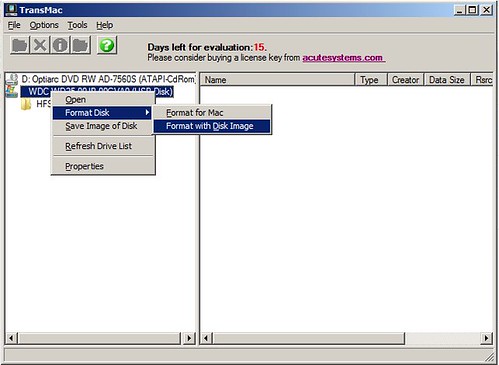
- Plug in USB Stick / Hard Drive, Prepare Installer ISO
이 과정에서, USB메모리 스틱이나 외장형 하드디스크를 연결하고 해킨배포본 ISO이미지를 준비한다. 그리고 TransMac을 이용하여 Open한다. 이어서, 다음 그림과 같이 USB메모리 스틱이나 USB외장형 하드디스크를 선택하고 우측마우스 버튼 > Format Disk > Format with Disk Image를 선택하여 주고 해킨 배포본 이미지를 선택한다.
- ISO 화일을 USB외장형 하드디스크 혹은 USB 메모리 스틱에 복사하는 과정을 진행한다. 윈도우즈 팝업 메뉴가 뜨면 ISO 디스크 이미지를 선택하여 주고 진행한다.
- 이미지 복사작업이 완료되면 시스템을 재부팅한다.
- CMOS에서 부팅순서를 바꾸어 주거나 ASUS보드인 경우 F8, 기가바이트 보드인 경우 F12를 눌러주어 USB외장형 하드디스크 혹은 USB메모리 스틱을 선택하여 부팅하면 설치과정에 진입한다.
만약 이 방법으로 부팅이 되지 않는 다면 다음 방법을 이용한다.
II. 다운로드받은 이미지가 DMG파일 형식일 경우 만약, dmg화일 형식의 OS X Retail DVD 이미지라면 다음과 같이 Expand를 실행하여 다른 화일명으로 준 다음, 위의 작업을 다시 진행한다. 유의할 점은 이 Retail 이미지는 해킨배포본과는 달리 BootCD나 부트로더가 설치된 USB 없이 스스로 부팅되지 않는다. 이런 경우에는 윈도우즈에 BOOT THINK를 설치하고 난 후 혹은 USB메모리 스틱에 XPC를 설치하여 부팅하면 Mac OS X 파티션을 선택할 수 있게 메뉴에 나타다고 좌우측 화살표와 엔터키를 눌러 Retail 이미지가 탑재된 USB를 로딩할 수 있다.
############################################### 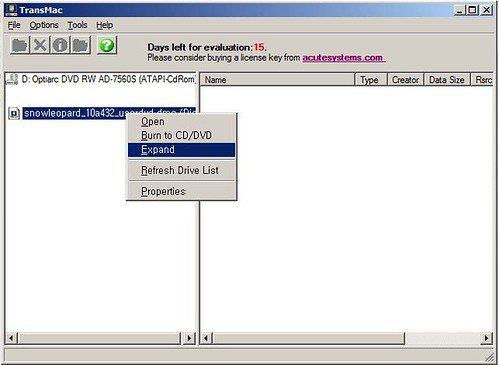
새로이 저장된 화일을 이용하여 BootCD를 넣어 부팅하여 USB 외장형 하드디스크나 메모리 스틱을 선택하여 설치과정을 진행한다.
III. Mac 파티션 내부의 화일을 추가/변경/복사해야 하는 경우 다음과 같이 Option> mac setting에서 그림과 같이 read/write가 되게끔 설정해주어야 한다.
###############################################
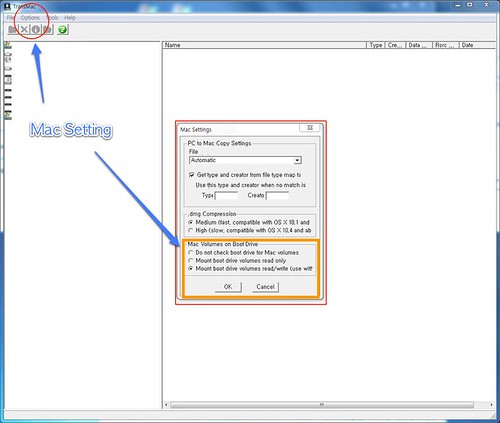
—- 4. Installation (설치과정): - OS X Installation Guide -2
*주의사항: 이 단계는 iDeneb 10.5.8 Lite 버전을 사용하고 부트로더와 관련된 시스템 구성화일 그리고 kext 화일에 대한 지식이 필요하다.
디스크로 재부팅하면 설치과정이 시작된다. 여기에서 Disk Utility를 이용하여 Mac OS X가 설치될 파티션을 Mac OS Extended (Journaled)로 포맷해 주는 것이 적절하다. 설치과정을 계속 진행하면서 다음과 같은 용어들에 약간의 지식이 필요하다.
- Chameleon 부트로더 : 이 블로거에서 검색하면 정보가 나온다.
- Vanilla kernel 사용 : Intel 시스템이라면 당연하게도 Apple사의 mach_kernel 을 원본 그대로 사용가능하다. AMD는 AMD용 커널이 있다.
- CMOS셋업에서는 반드시 SATA/IDE HDD를 AHCI 로 설정해야 한다.
- 필요하다면 Card reader (SD/SDHCI Drivers)
- Realtek 네트웍 드라이버는 설치과정중 사용자화에서 설치해 주는 것이 좋다.
- Atheros 드라이버나 Graphics 카드와 관련된 드라이버는 설치하지 않는 것이 좋다. 차후에 Multibeast나 혹은 다른 방법을 이용하여 kext 드라이버를 설치할 수 있는 방법이 있다.
Wait for the installation finish and all should go just fine!
—- 5. Configuration —-After you’ve finished installing OS X, the fun part comes along: driver installation! Hooray! 
OSX86Tools and KextHelper are both included with the graphics card kext package. If you didn’t download it in advance, that’s your problem.
- Use KextHelper to install IOPCMCIFamily.kext, IONetworkingFamily.kext, and IO80211Family.kext from the Ethernet and Wireless drivers link above. Do not restart
- Use OSX86Tools to install the kernel that is supplied with the drivers in step 1.
- Click “View PCI Device/Vendor ID” in OSX86Tools and install what it tells you to. Now restart.
- Following the rest of that guide, you should be able to get wireless up and running or, at the very least, ethernet - install all software updates. If anything breaks, just repeat step 1 afterward.
- Install the rest of the kernel extensions that I linked above using KextHelper, following whatever steps their respective guides say.